Win10桌面图标无法拖动怎么办-Win10桌面图标无法拖动解决办法
发布于:2024-04-07 10:22
所属:电脑常识
有小伙伴在使用Win10的过程中遇到了桌面图标无法拖动的问题,那么对于Win10桌面图标无法拖动怎么办呢?为此小编就给大家详细介绍一下Win10桌面图标无法拖动解决办法,大家感兴趣的话可以来看一看。
1、"win+R"快捷键开启运行,输入"gpedit.msc",回车打开。
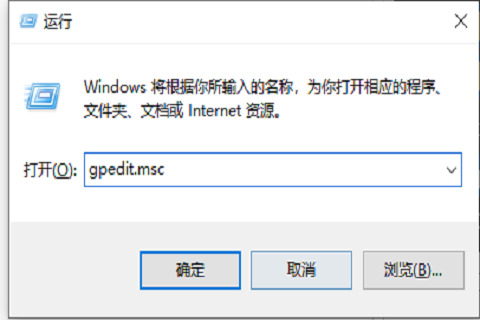
2、进入组策略编辑器窗口界面后,依次点击左侧栏中的"用户配置——管理模板——Windows组件",找到右侧中的"任务计划程序"打开。
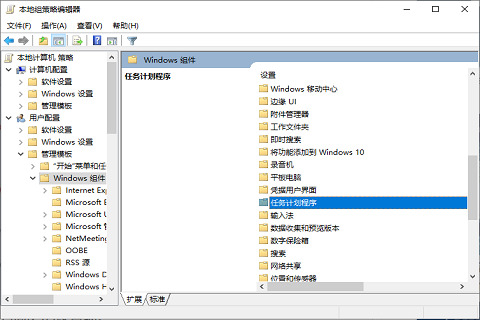
3、然后找到其中的"禁止拖放",右击选择选项列表中的"编辑"打开。
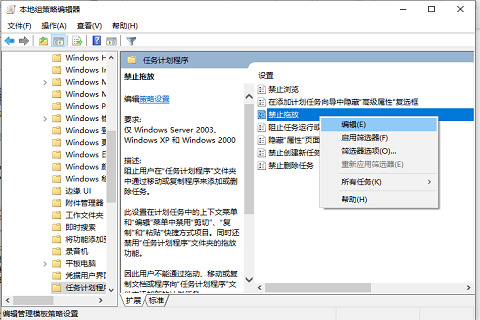
4、最后在打开的窗口界面中,将"未配置"勾选上,点击"确定"保存就可以了。
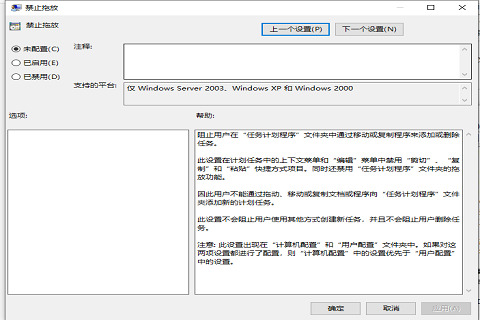
以上就是Win10桌面图标无法拖动解决办法的全部内容啦!希望对小伙伴有所帮助,想要知道更多电脑资讯和软件使用信息就来关注收藏大番薯网站吧!
